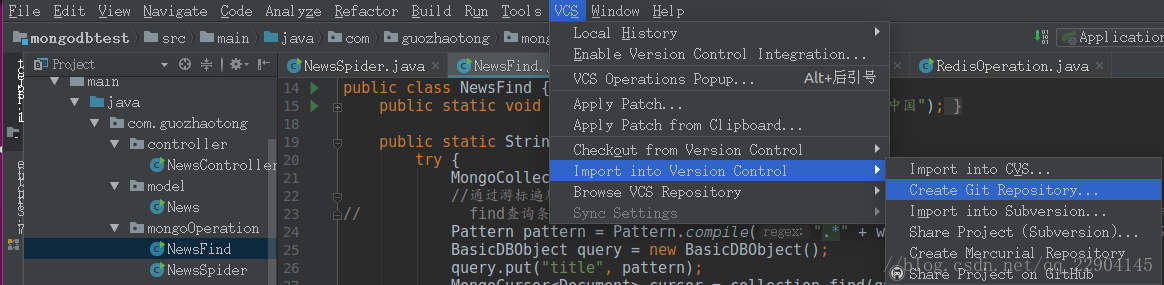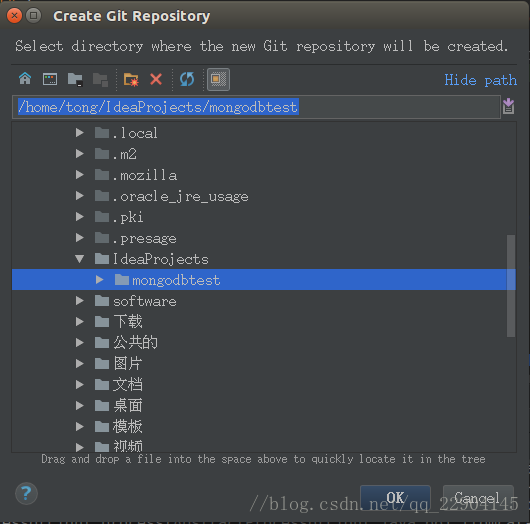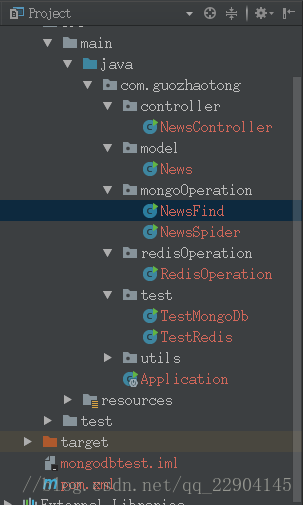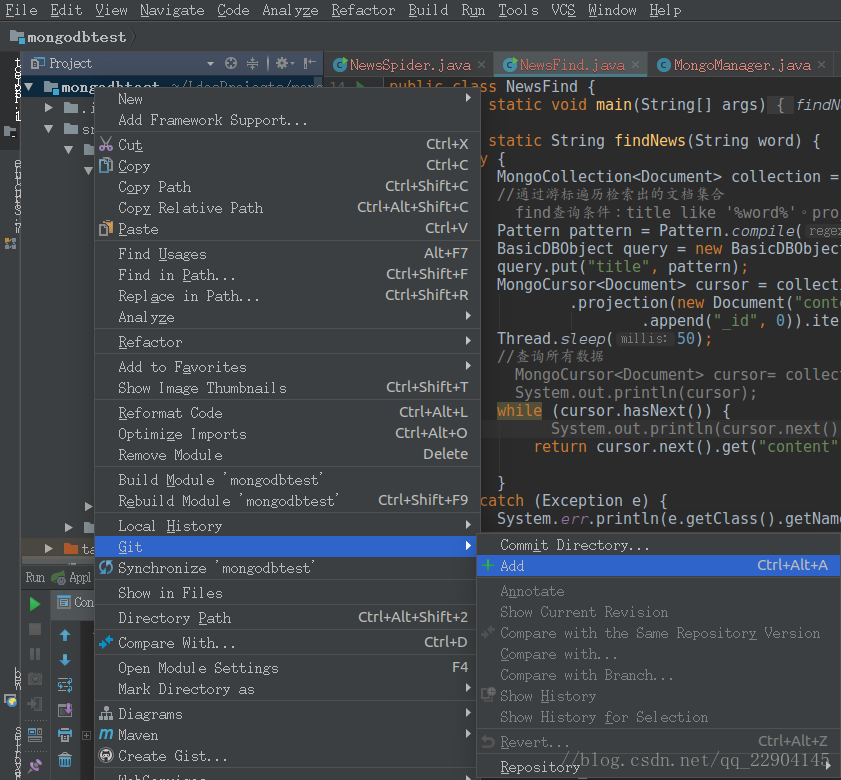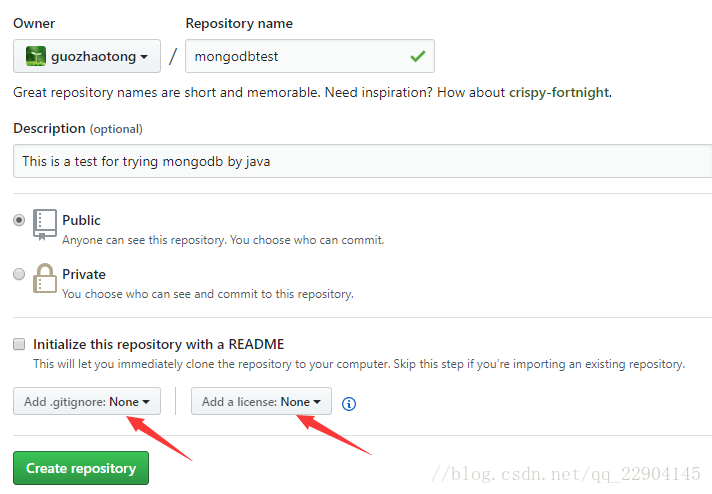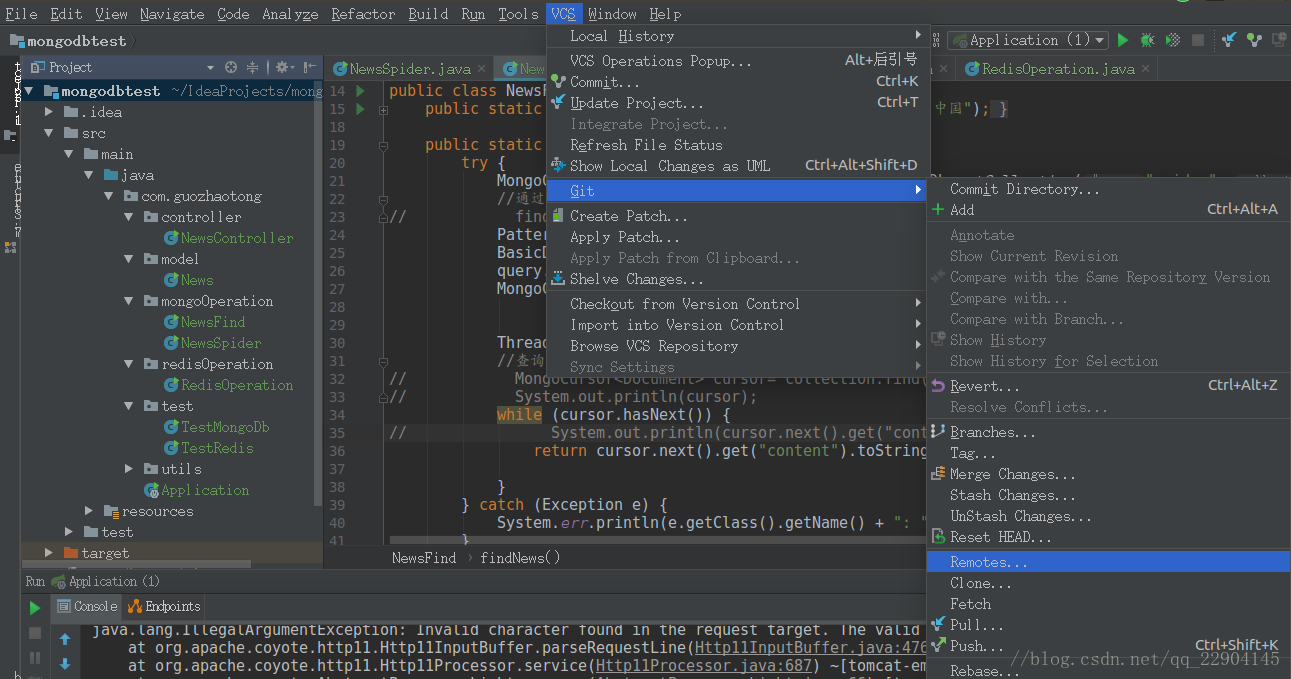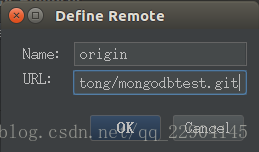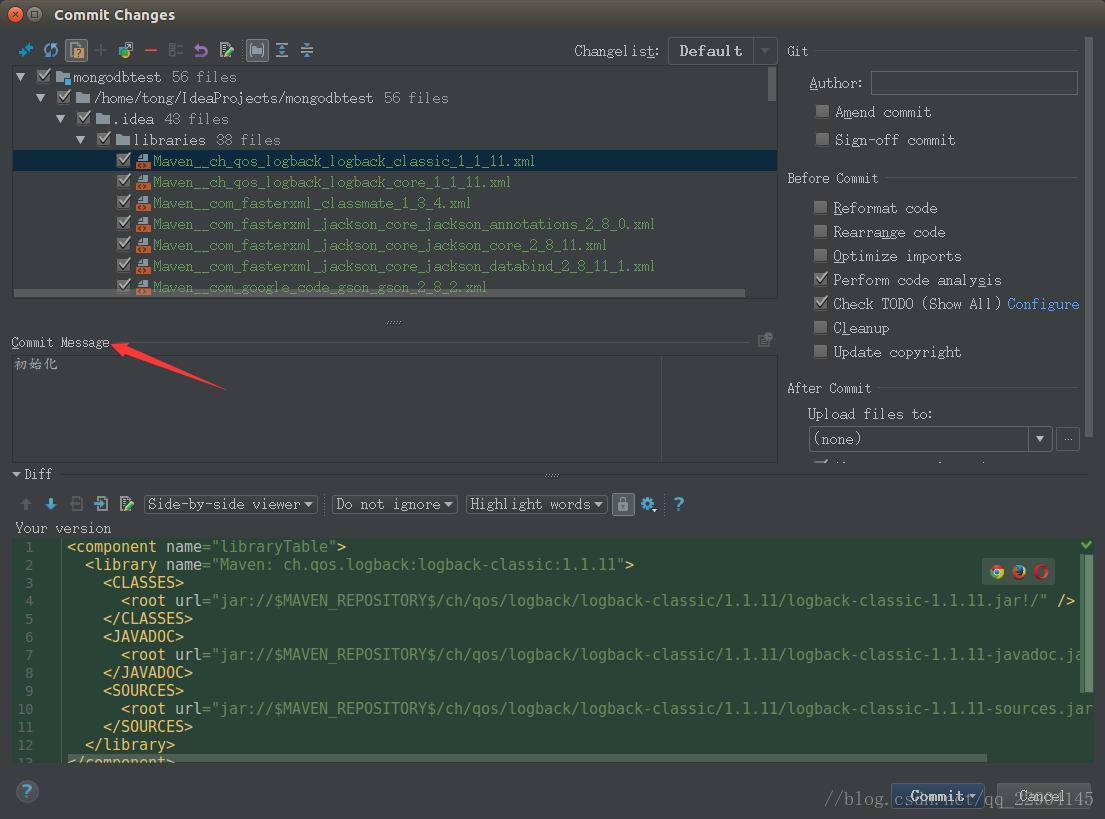IDEA專案上傳到GitHub詳解
阿新 • • 發佈:2019-02-20
建立本地倉庫
首先要為專案建立一個本地倉庫。在IDEA中,
選擇工程所在的資料夾
點選OK之後,本地倉庫就建立好了。不過這時候我們發現,左邊目錄樹裡面的類全部變成了紅色
這是因為沒有把檔案新增到版本控制。直接在工程資料夾上右擊->Git->Add就可以了。做完之後,會發現剛剛紅色的類全部變成了綠色
建立遠端倉庫
在GitHub上建立一個遠端倉庫,直接new一個Repository。倉庫名稱需要跟剛剛IDEA中的專案名稱保持完全一致,一般不在這裡新建什麼.gitignore之類的任何檔案。
關聯本地倉庫與遠端倉庫
建立好GitHub上面的倉庫之後,複製這個倉庫的URL
然後在IDEA中,為本地倉庫關聯一個遠端倉庫
點選右邊的綠色小加號,把剛剛複製到剪下板裡面的URL複製到URL中,Name不用管,就可以了。
程式碼上傳到遠端倉庫
Ctrl+k :程式碼上傳到本地倉庫
在Commit message裡面寫上本次提交所做的修改。
右邊一欄中還有一些選項。
- Reformat code 格式化程式碼,如果是 Web 開發建議不要勾選,因為格式化 JSP 類檔案,格式化效果不好。如果都是 Java 類則可以安心格式化。
- Rearrange code 重新編排程式碼,IntelliJ IDEA 支援各種複雜的編排設定選項,這個會在後面說。設定好了編碼功能之後,這裡就可以嘗試勾選這個進行自動編排。
- Optimize imports 優化匯入包,會自動去掉沒有使用的包。這個建議都勾選,因其只對 Java 類有作用,所以不用擔心有副作用。
- Perform code analysis 進行程式碼分析,這個建議不用在提交的時候處理,而是在開發完之後,要專門養成對程式碼進行分析的習慣。IntelliJ IDEA 集成了程式碼分析功能。
- Check TODO 檢查程式碼中的 TODO。TODO 功能後面也會有章節進行講解,這裡簡單介紹:這是一個記錄待辦事項的功能。
- Cleanup 清除下版本控制系統,去掉一些版本控制系統的錯誤資訊,建議勾選(主要針對 SVN,Git 不適用)
最後!!!!!!
Ctrl+shift+k